- Osa 1: Kuinka avata iPhone SE ilman salasanaa
- Osa 2: Kuinka avata iPhone SE: n lukitus iTunesilla
- Osa 3: Kuinka avata iPhone SE: n lukitus iCloudilla
- Osa 4: iPhone SE: n lukituksen avaaminen Find My App -sovelluksella
- Osa 5: iPhone SE: n lukituksen avaaminen virallisella Simunlockilla
- Osa 6: Usein kysytyt kysymykset iPhone SE: n avaamisesta
- Avaa Apple ID
- Ohita iCloud-aktivointilukko
- Doulci iCloud -lukitustyökalu
- Factory Unlock iPhone
- Ohita iPhone-pääsykoodi
- Nollaa iPhone-salasana
- Avaa Apple ID
- Avaa iPhone 8 / 8Plus
- iCloud-lukituksen poisto
- iCloud Unlock Deluxe
- iPhone Lukitse näyttö
- Avaa iPad
- Avaa iPhone SE
- Avaa Tmobile iPhone
- Poista Apple ID -salasana
5 tapaa avata iPhone SE salasana (tuki uusinta iOS 14: tä)
 Päivitetty Lisa Ou / 05. elokuuta 2021 16:30
Päivitetty Lisa Ou / 05. elokuuta 2021 16:30Jos unohdit avausnäytön salasanan, et saa käyttää tätä iPhonea. Kun olet syöttänyt väärän salasanan peräkkäin, iPhone lukitaan väliaikaisesti tai pysyvästi. Et voi tehdä muuta kuin poistaa salasana. Onko mahdollista avata iPhone SE? Älä huoli siitä. Voit saada 5 helppoa tapaa avata iPhone SE-salasana vuonna 2023. Lue vain ja seuraa.


Opasluettelo
- Osa 1: Kuinka avata iPhone SE ilman salasanaa
- Osa 2: Kuinka avata iPhone SE: n lukitus iTunesilla
- Osa 3: Kuinka avata iPhone SE: n lukitus iCloudilla
- Osa 4: iPhone SE: n lukituksen avaaminen Find My App -sovelluksella
- Osa 5: iPhone SE: n lukituksen avaaminen virallisella Simunlockilla
- Osa 6: Usein kysytyt kysymykset iPhone SE: n avaamisesta
1. Kuinka avata iPhone SE ilman salasanaa
Kun olet lukittu iPhone SE: stä, FoneLab iOS Unlocker voi aina olla ensimmäinen valinta. IPhone-lukituksen poisto-ohjelmisto voi poistaa 4- ja 6-numeroisen salasanan suurimmalla onnistumisasteella. Voit palauttaa lukitun, käytöstä poistetun ja reagoimattoman iPhone SE -näytön hallinnan. IPhone SE: n lukituksen avaaminen on helppoa. Sinun tarvitsee vain liittää iPhone tietokoneeseen ja käyttää iPhonen lukituksen avaustyökalua. Seuraa myöhemmin näytön ohjeita poistaaksesi salasanan ja avataksesi iPhone SE: n lukituksen millä tahansa operaattorilla.
- Korjaa lukittu, poistettu käytöstä ja rikki iPhone SE, jolla on suurin onnistumisaste.
- Poista näyttöajan salasana, Apple ID ja salasana iPhone SE: stä.
- Tue täysin uusinta iOS 14 -versiota.
- Puhdas, intuitiivinen ja hyvin järjestetty käyttöliittymä.
FoneLab Auttaa avaamaan iPhone-näytön, poistaa Apple ID: n tai sen salasanan, poistaa näytön ajan tai rajoitusten pääsykoodin sekunteina.
- Auttaa avaamaan iPhone-näytön.
- Poistaa Apple ID: n tai sen salasanan.
- Poista näytön aika tai rajoituksen pääsykoodi sekunteina.
Vaihe 1Lataa, asenna ja käynnistä FoneLab iOS Unlocker ilmaiseksi Windows- tai Mac-tietokoneellesi. Avaa iPhone SE: n lukitus valitsemalla Pyyhi pääsykoodi pääliittymässä.

Vaihe 2Valitse Aloita vaihtoehto Pyyhi salasana -näytössä. Liitä iPhone SE tietokoneeseen salaman USB-kaapelilla.

Vaihe 3Ohjelma tunnistaa lukitun iPhone SE: n automaattisesti. Vahvista laitteesi tiedot painikkeella Laiteluokka, Laitteen tyyppi, Laitemalli ja iOS-versio.

Vaihe 4Napauta Aloita aloittaaksesi laiteohjelmistopaketin lataamisen. Odota hetki prosessin loppuun saattamiseksi.

Vaihe 5Napauta avata Poista iPhone SE -salasana ja korjaa lukittu iPhone SE -laite.

Vaihe 6enter 0000 vaadittuun avausvahvistuksen tyhjään kohtaan. Viimeinkin napsauta avata lukituksen avaamiseksi unohdetulla salasanalla.

2. Kuinka avata iPhone SE: n lukitus iTunesilla
Jos unohdit salasanan iPhone SE: ssä, voit avata myös käytöstä poistetun iPhonen lukituksen iTunesin avulla. Aluksi päivitä iTunes uusimpaan versioon.
Huomautus: Jos olet macOS Catalina -käyttäjä, käytä sen sijaan Finderia Macissa.
Vaihe 1Liitä iPhone tietokoneeseen salaman USB-kaapelilla. Suorita myöhemmin iTunes.
Vaihe 2Pidä Koti ja ylin lukitun iPhone SE: n painikkeet samanaikaisesti. Älä vapauta kahta painiketta ennen kuin näet palautustilanäytön.
Vaihe 3Palaa tietokoneellesi. Ilmoitus tulee näkyviin. Klikkaus Palauttaa kun sinulta kysytään Palauttaa or Päivitykset iPhoneen.
Vaihe 4Älä irrota iPhone SE: tä iPhonen lukituksen avaamisen aikana. Huomaa, että iTunes poistaa kaikki tallennetut tiedostosi.
Vaihe 5Määritä iPhone ja palauta iPhone tärkeimmällä varmuuskopiolla. IPhone SE päivitetään oletuksena uusimpaan iOS-versioon.
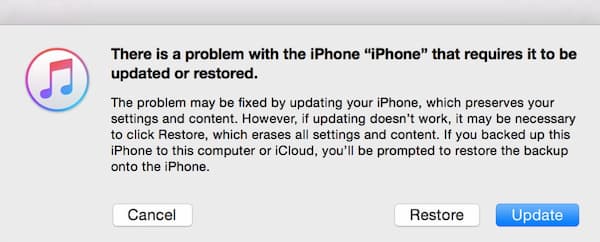
3. Miten avaat iPhone SE: n iCloudilla
Ihmisille, jotka haluavat avaa iPhone-näyttöIlman tietokonetta iCloud on hyvä valinta. Varmista, että olet ottanut Find My iPhone -sovelluksen käyttöön iPhonessa SE aiemmin. Muuten tämä menetelmä ei toimi iPhone SE -näytön lukituksen avaamisessa. Lisäksi iPhone SE: n on muodostettava yhteys Internetiin. Jos ei, et voi avata iPhone SE: n lukitusta ilmaiseksi iCloudilla.
Vaihe 1Käy iCloud-verkkosivustolla toisella iPhonella, iPadilla, iPod Touchilla ja tietokoneella.
Vaihe 2Kirjaudu iCloud-tilille Apple ID: lläsi ja salasanallasi.
Vaihe 3Valita Etsi iPhone ja siirry uuteen ikkunaan.
Vaihe 4Vuodesta Kaikki laitteet avattavasta luettelosta, valitse iPhonen SE nimi.
Vaihe 5valita Poista iPhone ja vahvista vaihtaaksesi iPhone SE: n lukitun tilan.
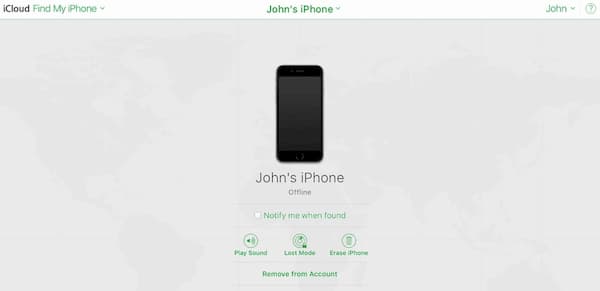
4. iPhone SE: n lukituksen avaaminen Find My App -sovelluksella
Find My -sovelluksen avulla iPhone -käyttäjät voivat hallita iOS -laitteitaan yksinkertaisilla napautuksilla. Voit mennä Etsi Oma sovellus> Laitteet valitse ja napauta toisessa laitteessa iPhone SE ja napauta sitten Poista tämä laite että avaa iPhone ilman tietokonetta.
5. iPhone SE: n lukituksen avaaminen virallisella Simunlockilla
Viimeinen tapa, jota voit kokeilla, on käyttää verkkosivustoa. Se vaatii iPhonen IMEI -koodin prosessin aikana. Voit soittaa *# 06# laitteellasi toipuaksesi, jos olet jo unohtanut sen.
Siirry osoitteeseen https://www.officialsimunlock.com/unlock-phone/iphone ja valitse iPhone SE -tietosi avattavasta luettelosta. Napsauta sitten AVAA IPHONE.
Se ei kuitenkaan ole monimutkaista, mutta kestää 24 tuntia. On suositeltavaa valita FoneLab iOS Unlocker säästääksesi aikaa.
6. Usein kysytyt kysymykset iPhone SE: n avaamisesta
Voitteko avata iPhone SE: n ilmaiseksi verkossa?
Voit poistaa online-iPhonen lukituspalvelun salasanan poistamiseksi. Mutta sitä ei ole ilmainen käyttää. Sinun on edelleen maksettava iPhone SE: n avaamisesta tehtaalla. Huomaa, että useimmat verkkopalvelut eivät ole yhtä hyviä kuin ruudulla esitetyt kuvaukset. Saatat kärsiä palautumattomasta tietojen menetyksestä, kun iPhone on edelleen lukittu.
Kuinka avata Straight Talk iPhone SE?
Aivan kuten edellä mainittiin, voit käyttää FoneLab iOS Unlockeria, iTunesia tai iCloudia avaamaan iPhonen suoraan puhelusta salasanan unohtamisen vuoksi.
Kuinka avata perheen matkapuhelin iPhone SE?
Jos haluat ohittaa lukitun iPhone SE: n, saat korkeimman onnistumisprosentin FoneLab iOS Unlocker -sovelluksesta. Mitä tulee online-lukituksen avaamispalveluihin, voit avata iPhone SE: n Family Mobile -sovelluksesta muihin verkkoihin DirectUnlocksin, SIM-Unlockin ja muiden avulla.
Kaiken kaikkiaan suora tapa ohittaa iPhone SE -salasana on FoneLab iOS Unlocker. Voit poistaa ja vaihtaa uuden salasanan iPhone SE: lle ja muille iOS-laitteille. Lisäksi voit avata iPhone SE: n lukituksen myös iTunesilla ja iCloudilla. Mutta sinun on synkronoitava iPhone SE iTunesin kanssa ennen. Edellyttää myös iCloud Find My iPhone- ja Wi-Fi-yhteyden ottamista käyttöön ensin. Muussa tapauksessa et voi käyttää iTunesia tai iCloudia iPhone SE: n lukituksen avaamiseen ilmaiseksi. Jos haluat avata iPhonen SE-lukituksen nopeasti, voit ladata FoneLab iOS Unlockerin ilmaiseksi ja kokeilla.
FoneLab Auttaa avaamaan iPhone-näytön, poistaa Apple ID: n tai sen salasanan, poistaa näytön ajan tai rajoitusten pääsykoodin sekunteina.
- Auttaa avaamaan iPhone-näytön.
- Poistaa Apple ID: n tai sen salasanan.
- Poista näytön aika tai rajoituksen pääsykoodi sekunteina.
